Lưu ý: Chúng tôi muốn cung cấp cho bạn nội dung trợ giúp mới nhất ở chính ngôn ngữ của bạn, nhanh nhất có thể. Trang này được dịch tự động nên có thể chứa các lỗi về ngữ pháp hoặc nội dung không chính xác. Mục đích của chúng tôi là khiến nội dung này trở nên hữu ích với bạn. Vui lòng cho chúng tôi biết ở cuối trang này rằng thông tin có hữu ích với bạn không? Dưới đây là bài viết bằng Tiếng Anh để bạn tham khảo dễ hơn.
Bạn có thể luôn được Cập Nhật trên những thay đổi tài liệu và mục danh sách trên trang SharePoint của bạn bằng cách nhận được thông báo về các thay đổi thông qua đơn giản cung ứng (RSS), nếu site của bạn được cấu hình để gửi cho họ.
Một cách khác nhận được thông báo là dùng cảnh báo. Để biết thêm thông tin, hãy xem tạo một cảnh báo để nhận được thông báo khi các thay đổi một tệp hoặc thư mục trong SharePoint.
Cập Nhật tháng 3, 2017 nhờ khách hàng phản hồi.
Tổng quan
RSS là một công nghệ cho phép bạn nhận được Cập Nhật theo định dạng tiêu chuẩn từ nhiều trang cùng một lúc. Nguồn cấp RSS xuất hiện trong một trình đọc RSS với bản Cập Nhật và gói đăng ký từ các trang khác.
Bạn có thể xem và đăng ký nguồn cấp RSS cho một danh sách hoặc thư viện, hoặc thậm chí là một dạng xem mà bạn đã lọc thông tin hoặc tùy chỉnh các cột.
Nguồn cấp RSS giúp bạn hợp nhất các cập nhật từ các trang web khác nhau vào một trình đọc RSS. Nguồn cấp RSS xuất hiện theo định kỳ trong một trình đọc RSS, trong đó bạn có thể đã quản lý các đăng ký với các loại thông tin khác, chẳng hạn như các tiêu đề từ tin tức hay các trang blog. Có một số loại trình đọc RSS, bao gồm cả các trình đọc độc lập, các trình duyệt như Windows Internet Explorer và các chương trình email như Microsoft Outlook.
Lưu ý: Trước khi bạn có thể nhận nguồn cấp RSS, người quản trị máy chủ phải bật nguồn cấp RSS trong Trung tâm quản trị và người quản trị trang phải có cho phép nguồn cấp RSS cho trang trên trang thiết đặt trang. Tìm thông tin về cách bật nguồn cấp RSS xem nguồn cấp quản lý RSS cho một site hoặc tuyển tập trang.
Đăng ký với một nguồn cấp RSS để một danh sách hoặc thư viện
Lưu ý: Tùy thuộc vào trình duyệt của bạn hoặc cách hệ thống của bạn được thiết lập, quy trình này có thể không có sẵn hoặc các bước có thể khác. Để biết thêm thông tin, hãy gặp người sở hữu trang web hoặc người quản trị của bạn.
-
Dẫn hướng đến danh sách hoặc thư viện mà bạn muốn đăng ký, và sau đó thực hiện một trong các thao tác sau:
Đối với SharePoint Online, bấm trở lại cổ điển SharePoint, sau đó bấm danh sách hoặc Thư viện.
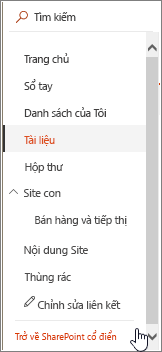
Cho SharePoint 2016, 2013, hoặc 2010, hãy bấm danh sách hoặc Thư viện.
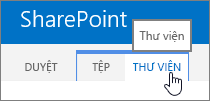
Cho SharePoint 2007, hãy bấm menu hành động

Lưu ý: Tên của tab này khác nhau, tùy thuộc vào loại danh sách hoặc thư viện bạn muốn tạo cảnh báo. Ví dụ, đối với danh sách lịch, đó sẽ là tab Lịch.
Mẹo: Nếu trình duyệt web của bạn cho phép bạn đăng ký với một dạng xem, một nút thanh công cụ RSS có thể được kích hoạt vào thời điểm này. Nếu vậy, bạn có thể bấm vào nó để đăng ký trực tiếp với danh sách hoặc thư viện. Nếu tính năng này không có sẵn trong trình duyệt, khi đó bạn có thể làm theo các bước trong phần còn lại của quy trình này.
-
Thực hiện một trong những thao tác sau đây:
Đối với SharePoint Online, 2016, 2013, 2010, trong nhóm chia sẻ & theo dõi , bấm Nguồn cấp RSS.

Cho SharePoint 2007, hãy bấm Xem nguồn cấp RSS.
Lưu ý: Nếu nút Nguồn cấp RSS bị vô hiệu hóa, RSS có thể bị vô hiệu hóa đối với cả hai site này hoặc cho tuyển tập trang. Xem người quản trị trang web của bạn.
-
Trên trang nguồn cấp RSS xuất hiện trong một cửa sổ trình duyệt, hãy làm theo các hướng dẫn về cách đăng ký với nguồn cấp. Ví dụ, bấm Đăng ký với nguồn cấp này.
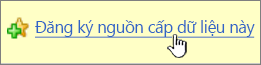
-
Thực hiện theo bất kỳ hướng dẫn bổ sung nào trong trình đọc RSS, trình duyệt hoặc chương trình email.
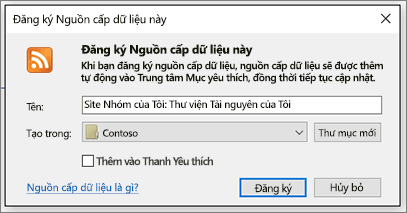
Lưu ý: Nếu đăng ký với nguồn cấp dùng nối kết đăng ký không hoạt động với trình đọc của bạn, hãy làm theo hướng dẫn trong trình đọc RSS để sao chép và dán URL của nguồn cấp vào trình đọc.
Đăng ký với một nguồn cấp RSS để xem danh sách hay thư viện
Nếu bạn có quyền sửa đổi một dạng xem, bạn có thể đăng ký với một nguồn cấp RSS cho một dạng xem cụ thể. Điều này cho phép bạn nhận cập nhật về những thay đổi xảy ra với thông tin chỉ xuất hiện trong dạng xem đó.
Một số trình duyệt web cho phép bạn đăng ký với một dạng xem bằng cách bấm vào nút RSS trong thanh công cụ của trình duyệt.
-
Dẫn hướng đến danh sách hoặc thư viện mà bạn muốn đăng ký và thực hiện một trong các thao tác sau:
-
Đối với SharePoint Online, hãy bấm Tùy chọn dạng xem

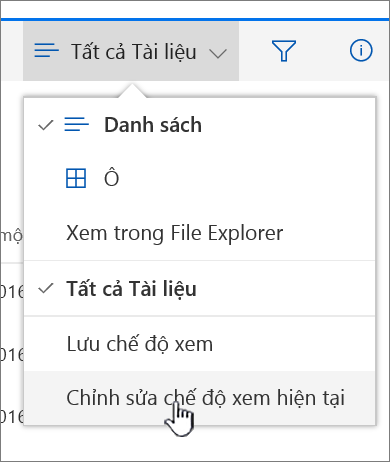
-
Cho SharePoint 2016, 2013, hoặc 2010, hãy bấm danh sách hoặc Thư viện.
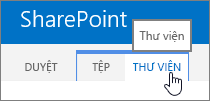
-
Cho SharePoint 2007, hãy bấm vào menu dạng xem .

Nếu bạn không đã tìm ở dạng xem bạn muốn đăng ký, hãy chọn dạng xem phù hợp từ Dạng xem hiện tại thả xuống danh sách.
Lưu ý: Tên của tab này khác nhau, tùy thuộc vào loại danh sách hoặc thư viện bạn muốn tạo cảnh báo. Ví dụ, đối với danh sách lịch, đó sẽ là tab Lịch.
-
-
Thực hiện một trong các thao tác sau:
Trong SharePoint Online bấm sửa dạng xem hiện tại.
Trong SharePoint 2016, 2010 và 2013, hãy bấm Sửa đổi dạng xem.
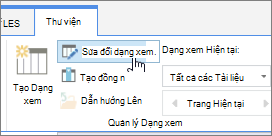
Trong SharePoint 2007, hãy bấm Sửa đổi dạng xem.
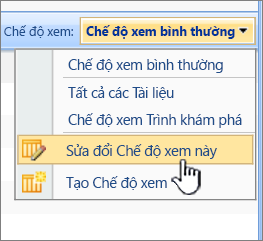
-
Trong phần tên , hãy bấm nút RSS

-
Trên trang nguồn cấp RSS xuất hiện trong một cửa sổ trình duyệt, hãy làm theo các hướng dẫn về cách đăng ký với nguồn cấp. Ví dụ, bấm Đăng ký với nguồn cấp này.
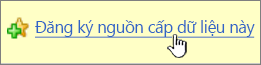
-
Thực hiện theo bất kỳ hướng dẫn bổ sung nào trong trình đọc RSS, trình duyệt hoặc chương trình email.
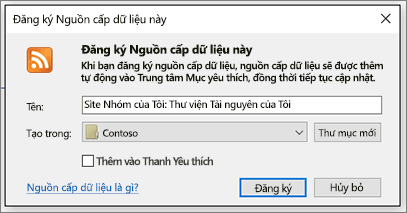
Lưu ý: Nếu đăng ký với nguồn cấp dùng nối kết đăng ký không hoạt động với trình đọc của bạn, hãy làm theo hướng dẫn trong trình đọc RSS để sao chép và dán URL của nguồn cấp vào trình đọc.
Để lại bình luận cho chúng tôi
Bài viết này được hữu ích không? Nếu vậy, vui lòng cho chúng tôi biết ở cuối trang này. Nếu nó không hữu ích, cho chúng tôi biết điều gì đã được gây nhầm lẫn hay bị thiếu. Vui lòng bao gồm phiên bản của SharePoint, Hệ điều hành và trình duyệt. Chúng tôi sẽ sử dụng phản hồi của bạn để kiểm tra lại các sự kiện, thêm thông tin và cập nhật các bài viết này.










